Программа Alcohol 120% используется для создания виртуальных образов CD- и DVD-дисков. Она обладает достаточно широким функционалом, с которым следует ознакомиться прежде, чем приступить к работе.

Статьи по теме:
- Как смонтировать образ в Alcohol 120
- Как использовать alcohol 120
- Как записать образ на диск алкоголем
Инструкция
Установите программу Alcohol 120% на компьютер (приобрести ее можно в компьютерных магазинах или в интернете на официальном сайте компании-разработчика). Вы можете провести стандартную установку либо скопировать на жесткий диск уже рабочую портабл-версию. Подготовьте CD- или DVD-диск, на который хотите скопировать информацию, и поместите его в DVD-привод. Запустите программу и перейдите к разделу «Создание образов», который расположен в левой части экрана. Нажав на эту кнопку, вы перейдете к следующему этапу.
Как смонтировать образ игры в Daemon Tools , UltraISO и Alcohol 120%
Задайте подходящие настройки. Выберите скорость чтения, соответствующую параметрам вашего привода. Также можно поставить галочки напротив пунктов пропуска ошибок чтения, быстрого пропуска ошибочных блоков, улучшенного сканирования секторов, чтения субканальных данных, измерения позиционированных данных.
Внесите при необходимости изменения в разделе «Тип данных». По умолчанию программа предлагает «пользовательские» параметры типа данных, но лучше всего выбрать автоматические настройки. После внесения необходимых изменений нажмите «Далее».
Укажите, где будет размещен образ копируемого диска. Лучше создать для этого отдельную папку. Чтобы было удобнее, напишите ее название (русскими или латинскими буквами) в соответствующей строке или оставьте выбранный программой вариант.
Выполните очистку диска, если нужно почистить его от лишних файлов. Далее нажмите «Старт» и дождитесь полного завершения процесса копирования. По окончании записи образа диска привод автоматически откроется, после чего можно вытащить диск. Нажмите «Готово», чтобы завершить работу программы.
Попробуйте записать созданный образ на диск сразу после копирования. Для этого можно использовать функцию «Запись из образа». После выбора данного пункта отметьте файлы, которые желаете записать, вставьте чистый диск в дисковод и нажмите «Далее» в новом окне.
После записи образа можно сразу удалить файл-образ. Просто поставьте галочку напротив соответствующей надписи в окне. Вы можете также просматривать сохраненный образ диска и работать с ним на компьютере после того, как смонтируете его на виртуальный диск, кликнув по выбранному файлу правой кнопкой мыши. Созданный образ будет занимать столько же пространства на диске, сколько и оригинальный носитель, поскольку копирование осуществляется в отношении 1:1.
Совет полезен?
Статьи по теме:
- Как смонтировать iso файл
- Как монтировать на виртуальный привод
- Как создавать образ с помощью Alcohol
Добавить комментарий к статье
Похожие советы
Как монтировать образ в Alcohol 120
- Как запустить игру при помощи Alcohol 120
- Как создать образ в alcohol
- Как записать диск в программе Alcohol 120%
- Как смонтировать образ игры
- Как записать образ с помощью alcohol
- Как работать с Alcohol
- Как установить программу Alcohol
- Как сделать виртуальный диск в программе Alcohol
- Как установить игру из файла образа
- Как запустить закачанную игру
- Как сделать, чтобы игра шла без диска
- Как смонтировать образ диска
- Как создать iso-образ диска
- Как установить игру с виртуального диска
- Как запустить игру с торрента
- Как создать образ игры
- Как открыть iso-архив
- Как запустить iso без диска
- Как запустить файл образа
- Как запустить игру без диска
- Как открыть образ игры
- Как смонтировать DVD-привод
- Как установить игру с расширением mdf
- Как смонтировать файл mds
Источник: www.kakprosto.ru
Как смонтировать образ игры

Образом диска является файл с определенным форматом, который по структуре является точным подобием физического носителя, но при этом не повторяет его файловую систему. Зачастую, образ диска используется если пользователь хочет сохранить определённые данные.
Как смонтировать образ игры в Daemon Tools
Сейчас мы рассмотрим вопрос, как смонтировать образ игры в Daemon Tools. Данная программа хорошо подходит для выполнения задач по монтированию различных файлов, в том числе и игр. Если игра в виде образа диска, то соответственно её нужно чем-то открыть и в дальнейшем установить, с чем поможет Daemon Tools — отличная программа для создания образа диска.
Для того чтобы смонтировать образ игры, нам нужно запустить программу Daemon Tools. В представленной нам рабочей среде, в нижней части расположена кнопка «Быстрое монтирование»
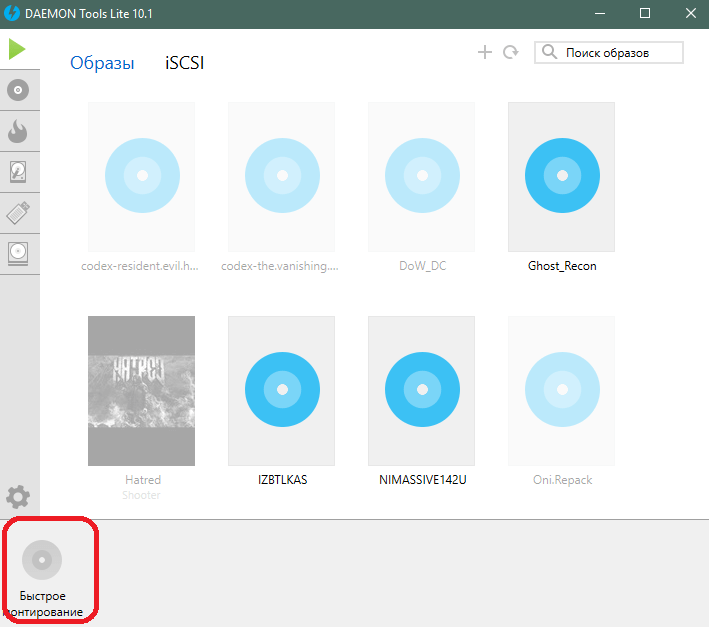
При нажатии на данную кнопку появляется проводник Windows. С его помощью нам нужно найти образ нашей игры, хранящийся на компьютере, для удобства поиска можно воспользоваться средствами поиска в верхней части проводника, воспользоваться переходами по иерархии разделов слева, чтобы быстрее найти нужную папку, либо самостоятельно найти нужный файл.
Обычно файл с образом имеет расширение .ISO, .MDX и другие. В данном случае у нас образ диска ISO.
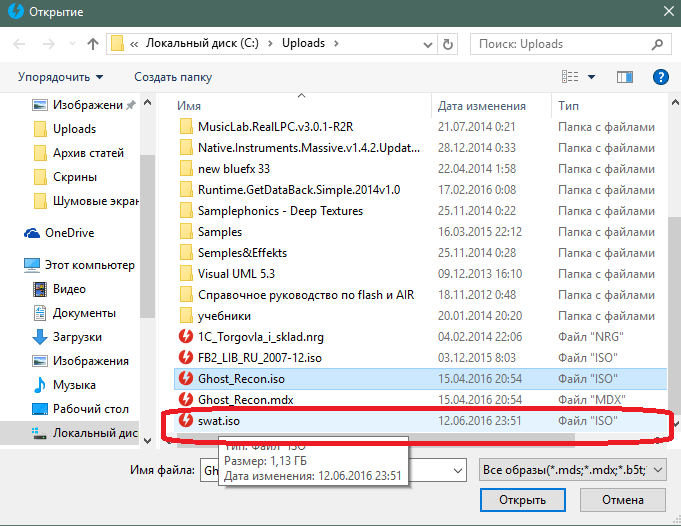
Выбираем нужный нам файл и дважды кликаем по нему, либо нажимаем кнопку «Открыть». Дальше программа Даймон Тулс начнет монтировать образ игры и по завершению вы получите уведомление, а значок диска в нижнем левом углу сменит цвет на синий.
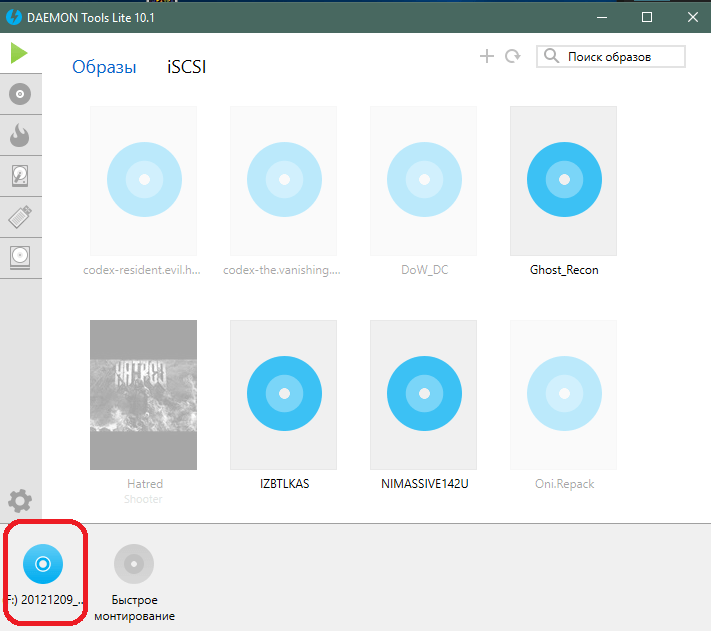
Все готово, образ игры был смонтирован.
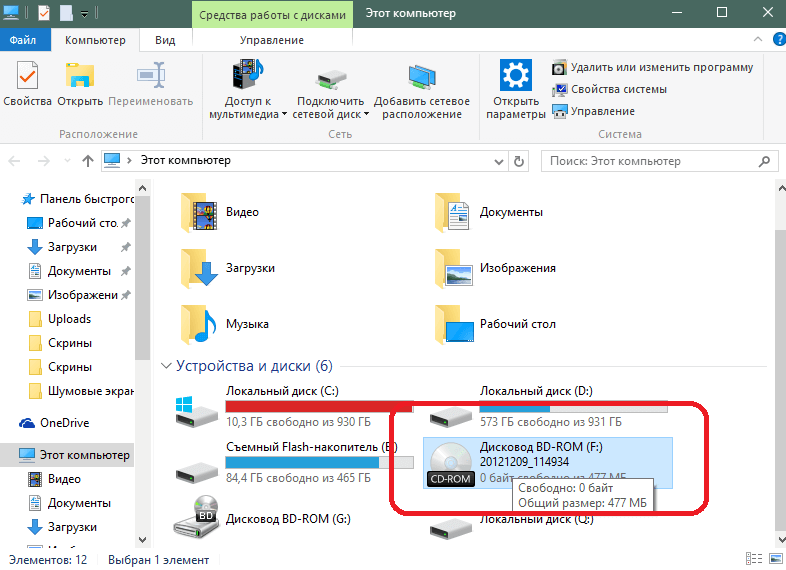
Данный образ должен запускаться автоматически, но иногда потребуется произвести ручную установку. Для этого нужно открыть «Мой компьютер» и снизу в списке подключенных приводов, выбрать нужный привод. После проведения всех этих манипуляций вы сможете смонтировать образ и установить игру.
Можно выделить следующие преимущества Daemon Tools:
- Программа обладает очень понятным интуитивным интерфейсом, и имеется русский язык;
- У программы имеется бесплатная версия с меньшим базовым функционалам, чего будет достаточно для рядовых пользователей.
Как смонтировать образ игры в Alcohol 120%
Дальше рассмотрим, как смонтировать образ игры в Alcohol 120%. Для выполнения данного процесса нужно запустить программу и добавить в неё наш образ игры. Это можно сделать следующими способами: переместить ваш образ просто перетащив файл в главное окно программы, либо можно добавить образ с помощью поиска его на компьютере.
Для этого нужно в правом списке меню выбрать «Поиск образов»
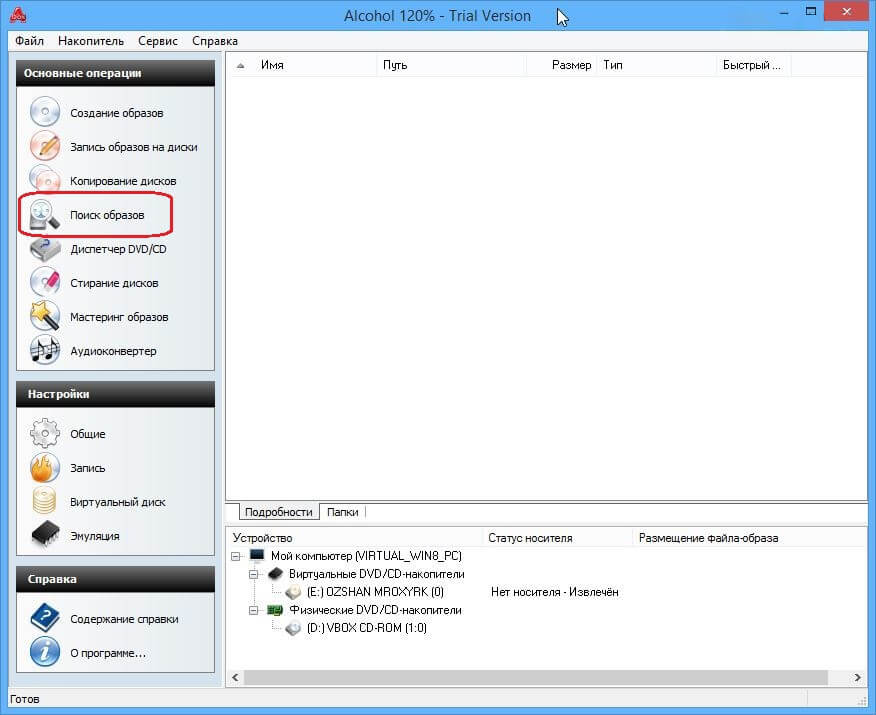
В появившемся проводнике нужно выбрать путь к файлу. Легче всего это сделать кликнув в верхней части проводника на выпадающее поле, и из приведенных ниже разделов выбрать точное расположение образа, либо любой раздел где образ может находиться и тогда программа покажет все возможные образы в этом разделе, и нажмите кнопку «Поиск».
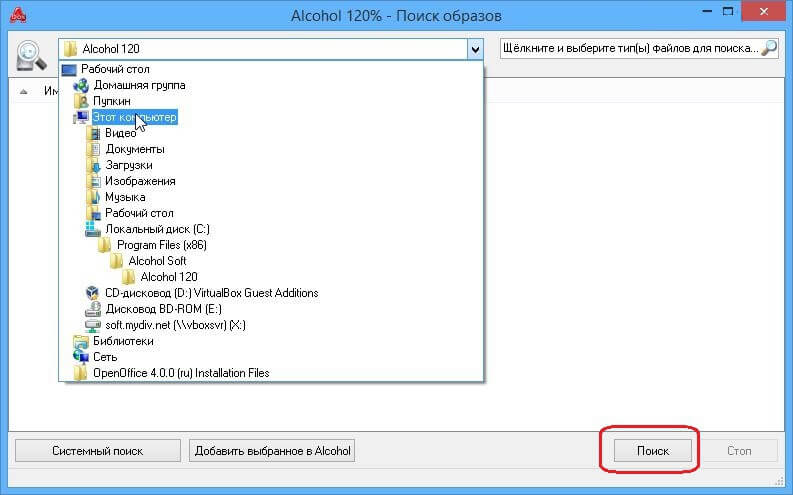
Дождитесь окончания поиска образов, и выберете из представленных нужный вам. После нажмите на кнопку «Добавить выбранное в Alcohol» чтобы данный образ добавился на главный экран программы Алкоголь 120.
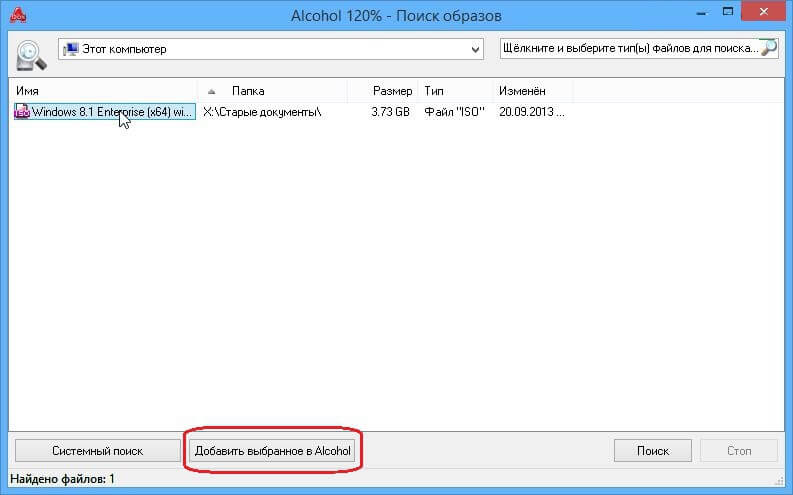
После добавления образа в программу достаточно дважды кликнуть по нему, и программа начнет его монтирование. Пройдя все эти этапы вы узнаете, как монтировать образ игры.
Как смонтировать образ игры в UltraISO
Так же рассмотрим процесс того, как смонтировать образ игры в UltraISO. В данной программе можно выполнить монтирование 3 способами.
Первый способ самый легкий, для его реализации достаточно найти образ игры на компьютере, нажать на файл правой кнопкой мыши, и в появившемся контекстном меню навести курсор на пункт UltraISO (при установке программы данный пункт автоматически появится в контекстном меню), после выбрать пункт «Монтировать привод …» вместо точек будет буква привода используемая в компьютере обычно это F,H и тд. После этого программа будет смонтирована в выбранный привод.
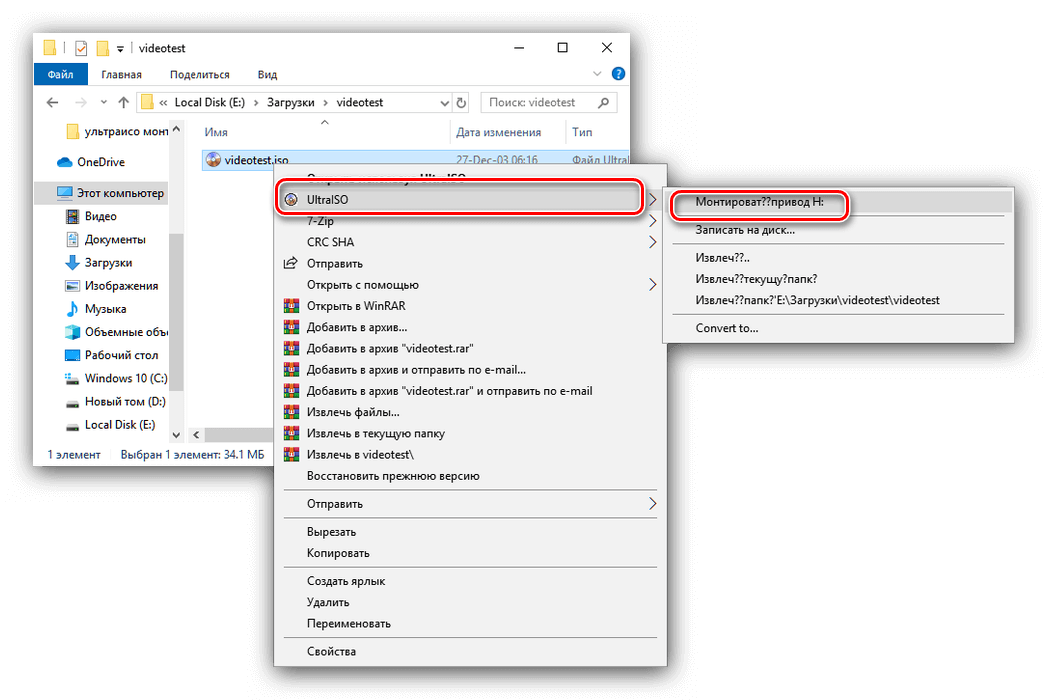
Второй и третий способ реализуется в самой программе. Для этого мы запускаем программу и можем либо так же просто перенести образ игры простым перетаскиванием на главный экран программы, либо нажать в верхнем меню пункт «Файл» и выбрать «Открыть…»
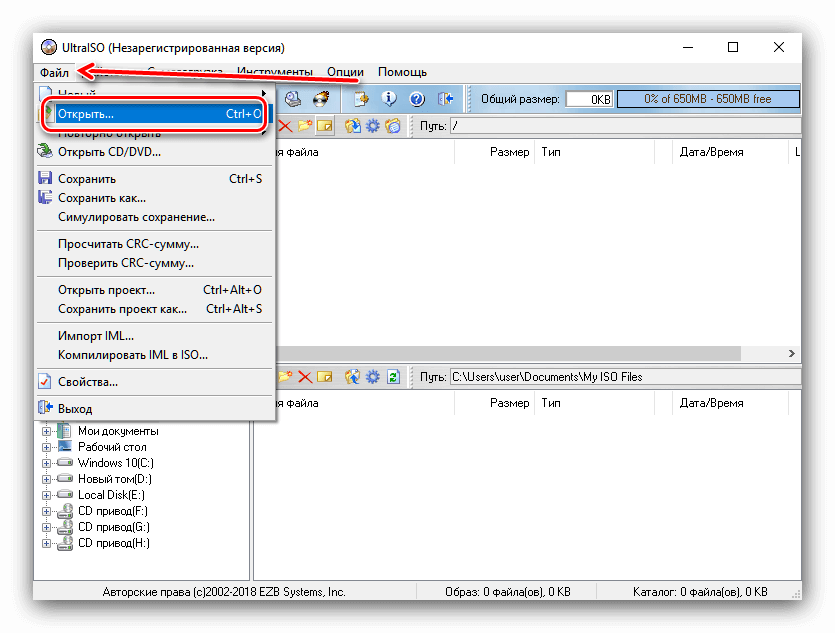
Дальше находим файл на вашем компьютере и открываем его нажав на кнопку внизу.
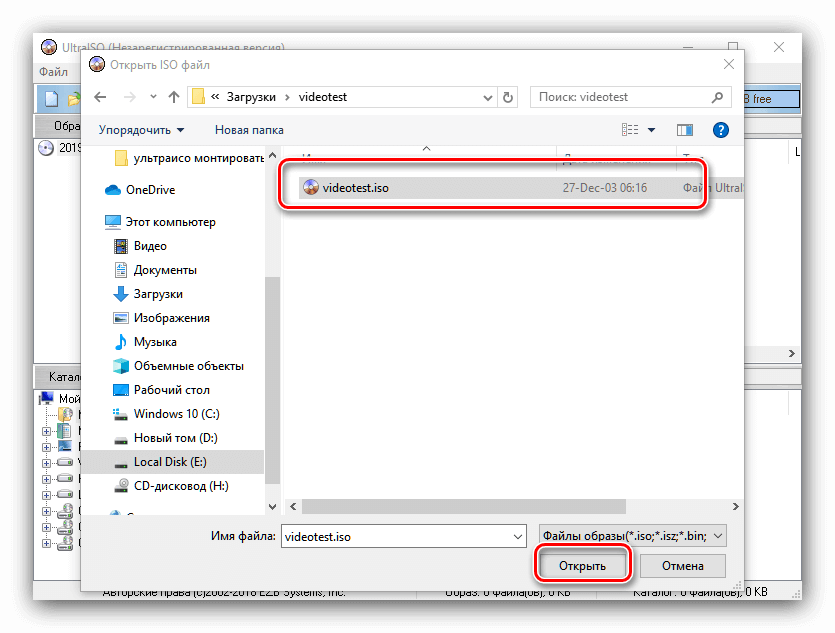
Дальше снова в верхнем меню программы Ультра Исо выбираем пункт «Инструменты» и там кликаем на «Монтировать виртуальный привод».
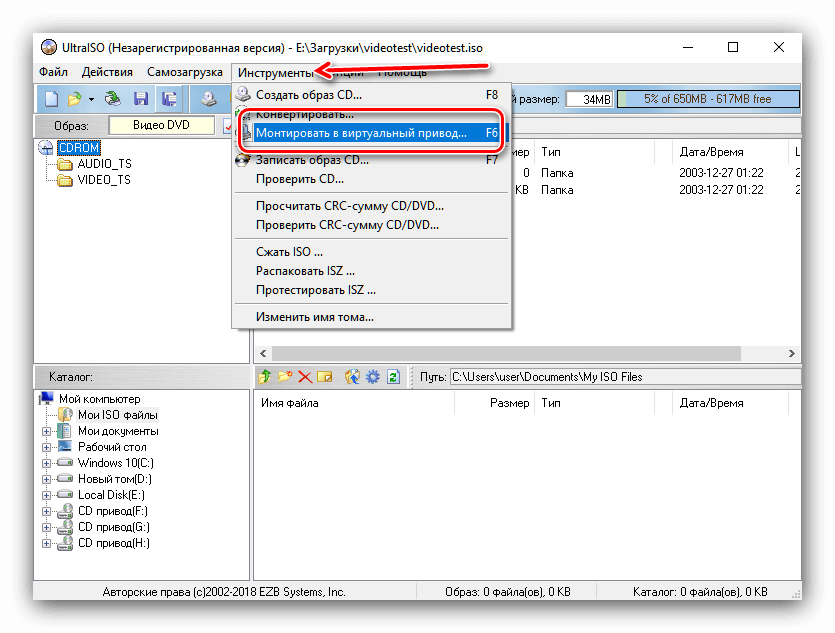
После чего появится меню для выбора привода, справа от поля «Файл образа» нажимаем на кнопку с тремя точками и выбираем нужный привод, после чего кликаем на кнопку «Монтировать».
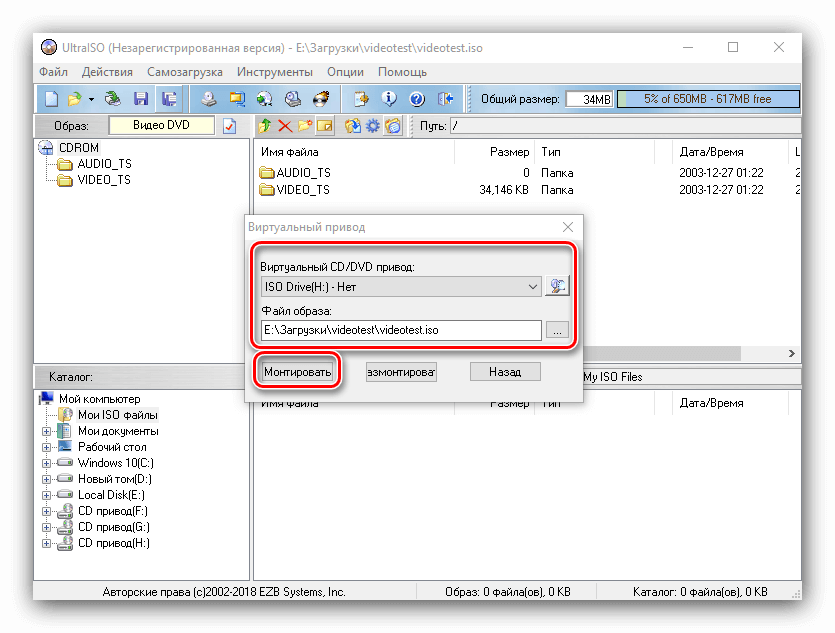
После небольшой загрузки ваш образ игры будет смонтирован на выбранный вами привод, и так же в «моем компьютере» вы сможете его запустить. Пройдя эти пункты вы узнаете как создать образ диска в Ultra ISO.
Если у Вас возникли какие-то сложности в монтировании образов, то можете задать вопрос в комментариях, которые,находятся внизу страницы. Мы обязательно поможем!
Источник: dlltop.ru
Как смонтировать образ в Alcohol 120%?
Для того, чтобы смонтировать образ диска в Alcohol 120%, нужно выполнить ряд несложных действий. Рассмотрим их по подробнее.
Шаг 1. Добавьте образ диска в программу. Для этого файл образа можно просто перетащить в главное окно. Однако есть и другой способ. Для того, чтобы собрать все образы, имеющиеся на компьютере в одном списке, нужно нажать на ссылку «Поиск образов». Если вы не будете искать образы, а добавите напрямую – переходите к Шагу 4.
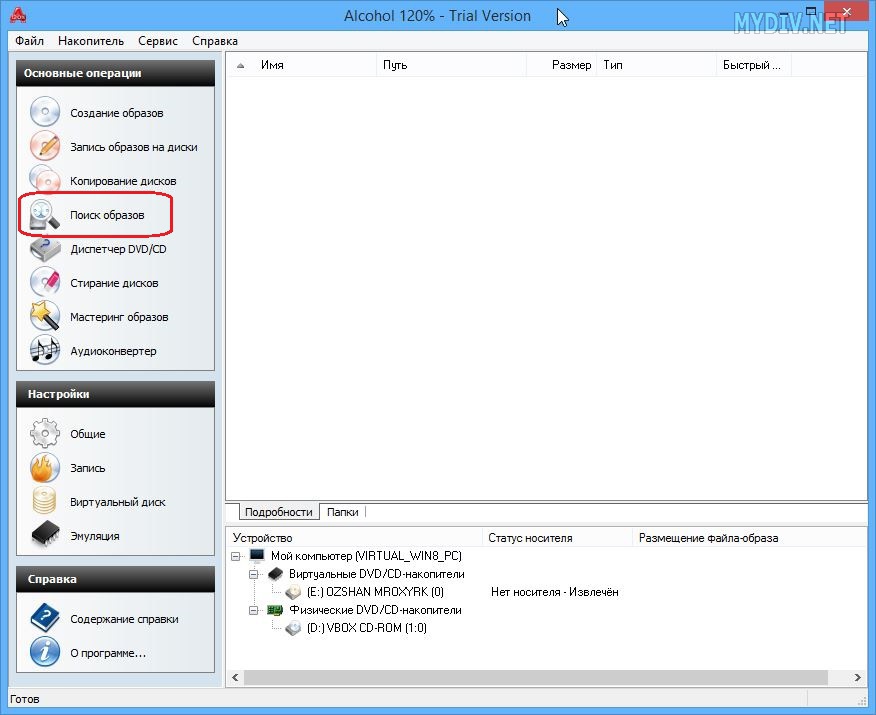
Шаг 2. Выберите место где нужно искать и нажмите на кнопку «Поиск».
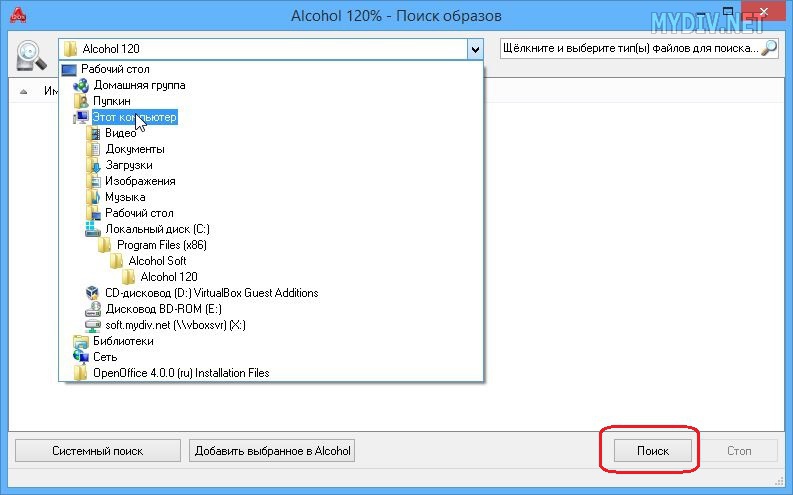
Шаг 3. Дождитесь окончания поиска и выберите образы дисков, которые нужно добавить в список в главном окне и нажмите на кнопку «Добавить выбранное в Alcohol».
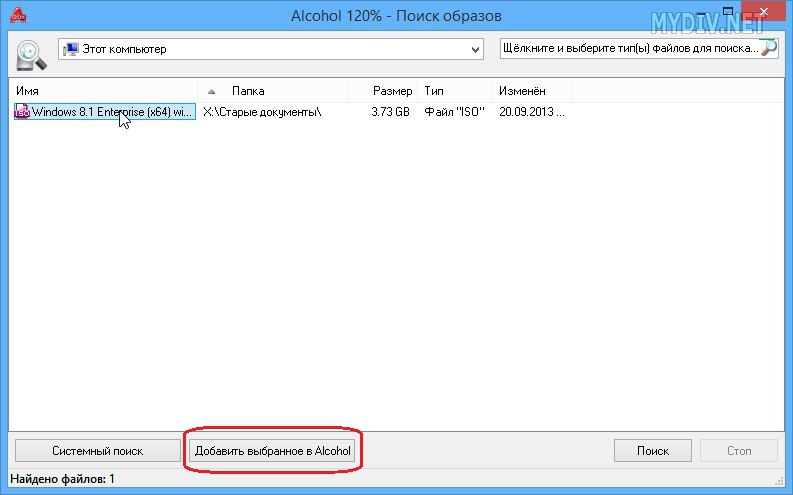
Шаг 4. Теперь у нас в списке в Alcohol есть образы, и для того, чтобы смонтировать один из них, достаточно дважды кликнуть по нему мышкой.
Источник: mydiv.net
